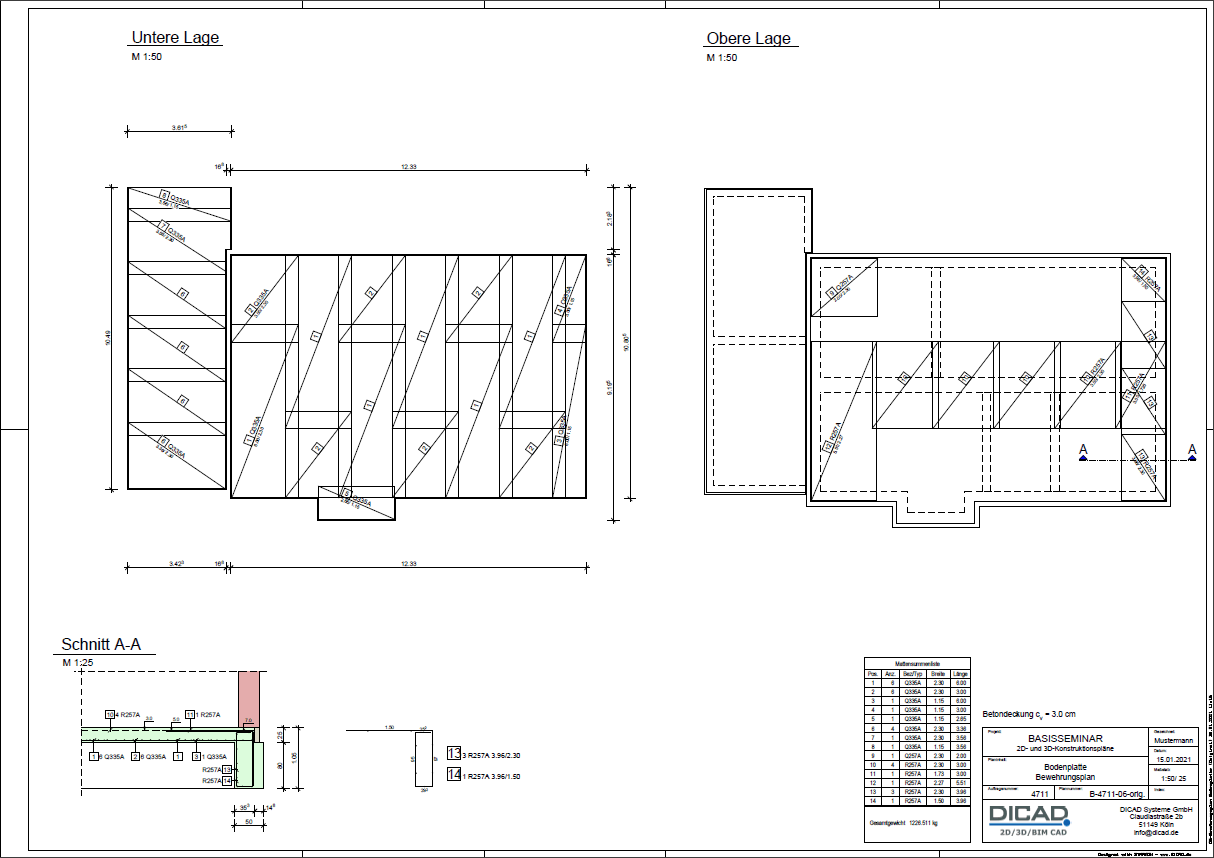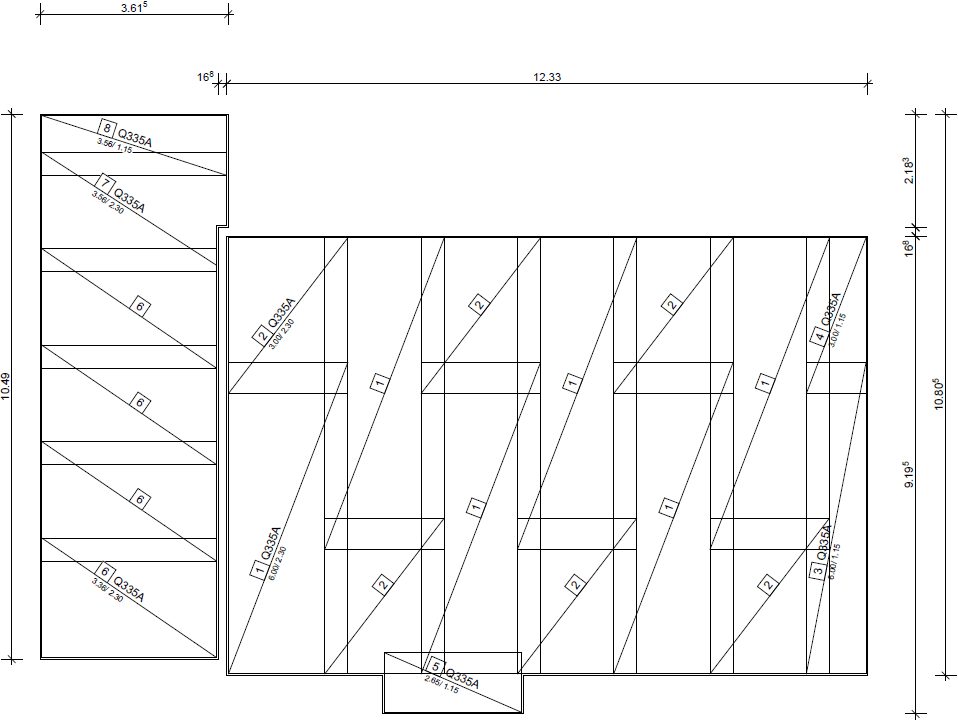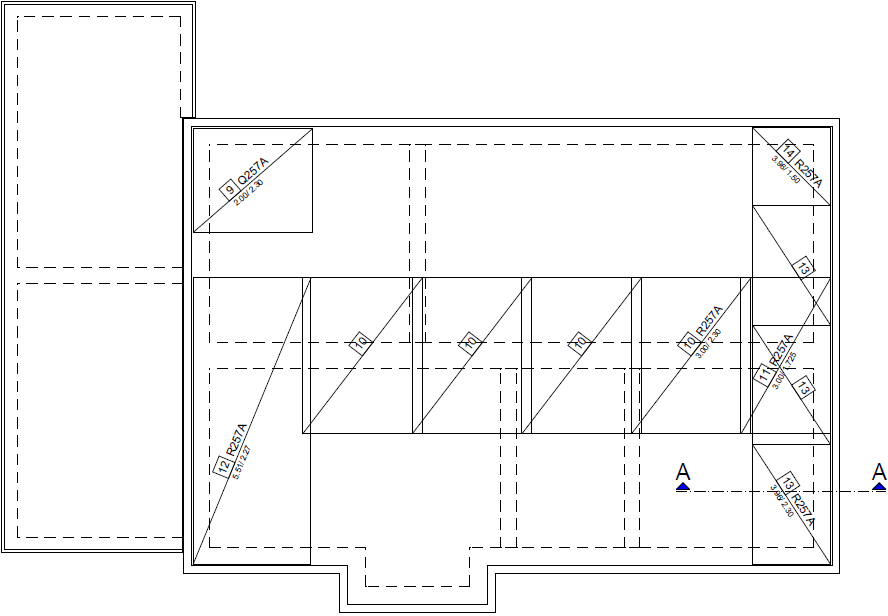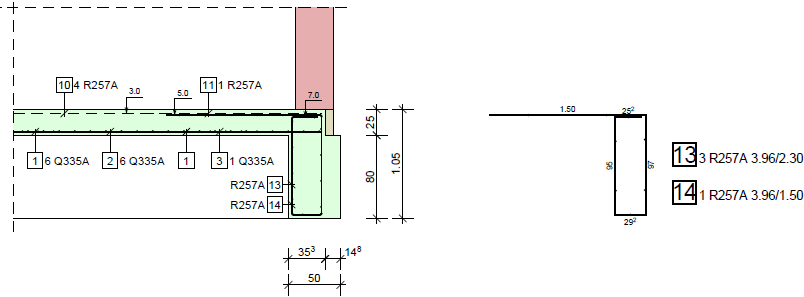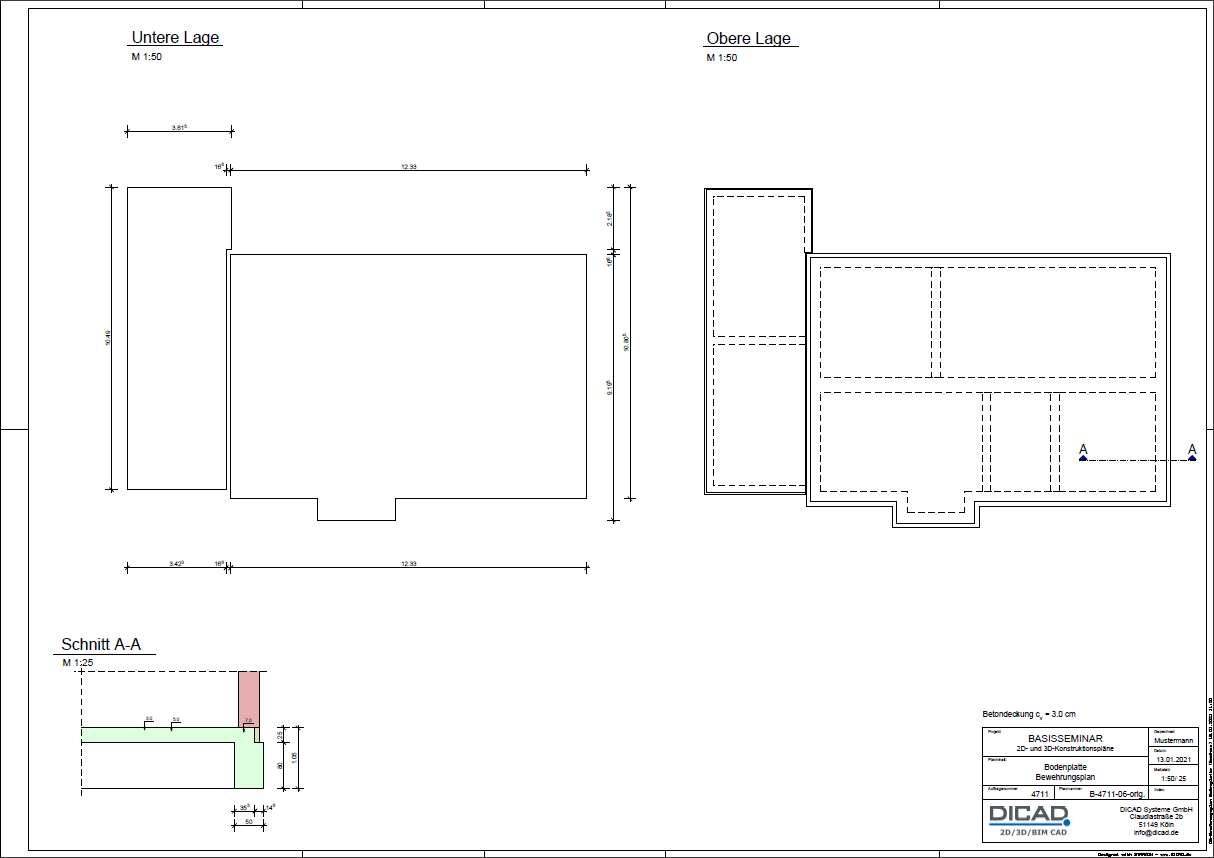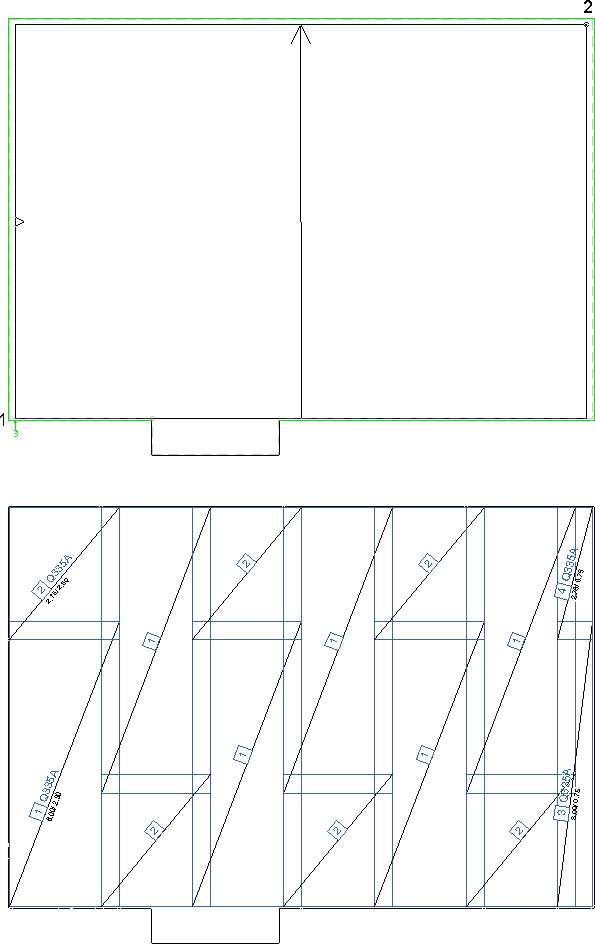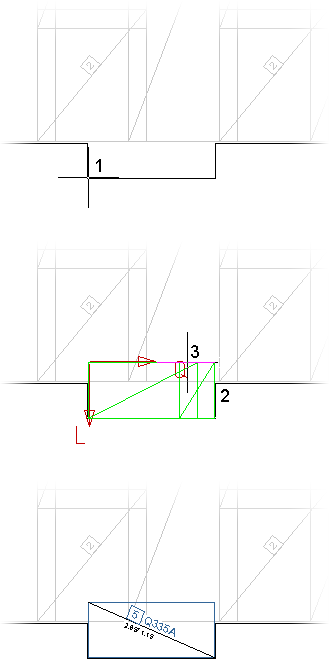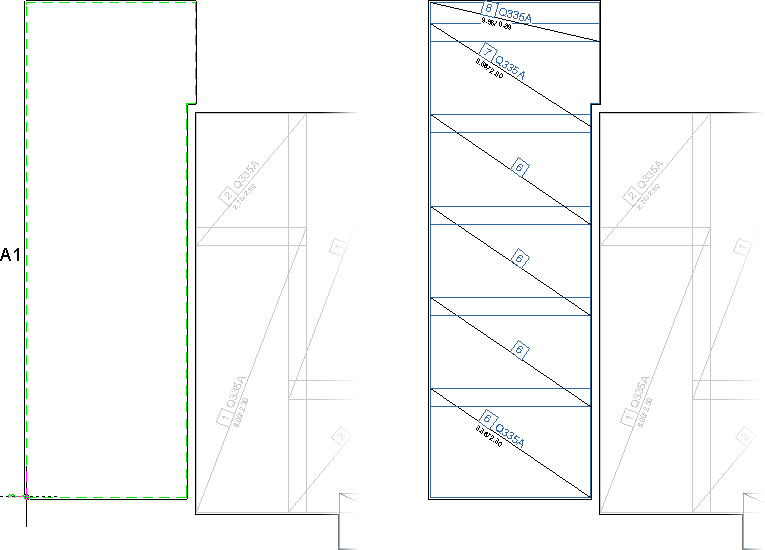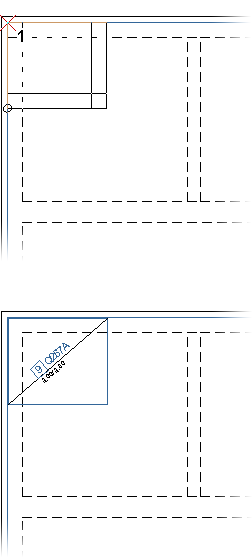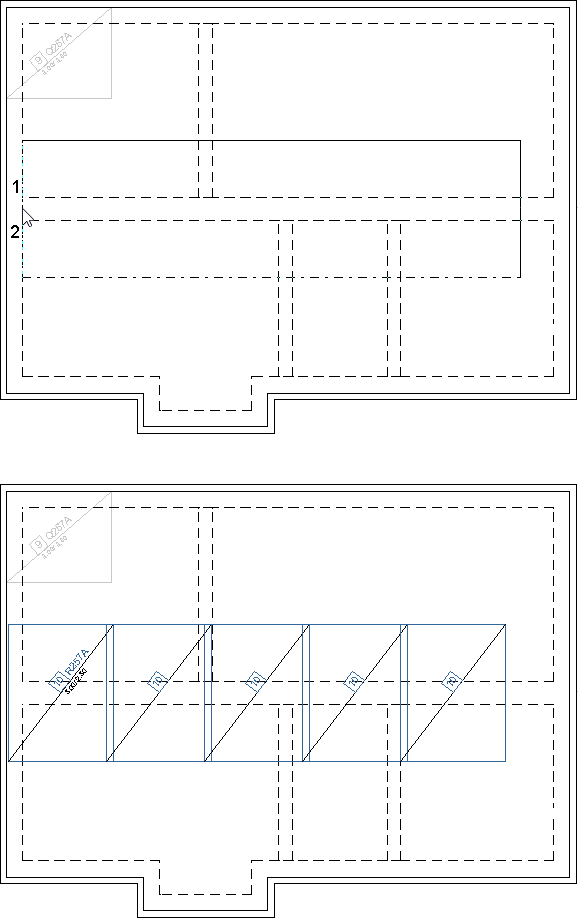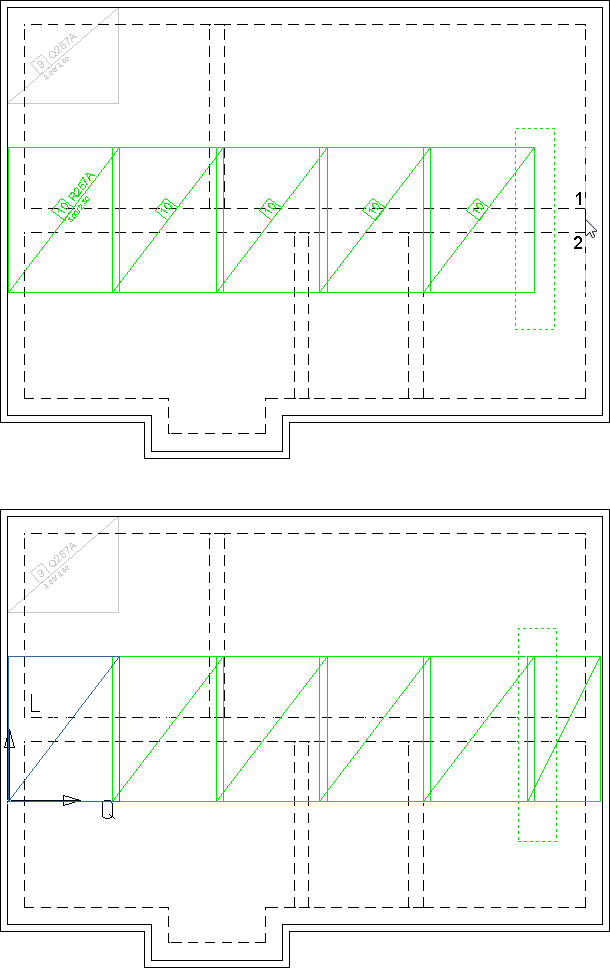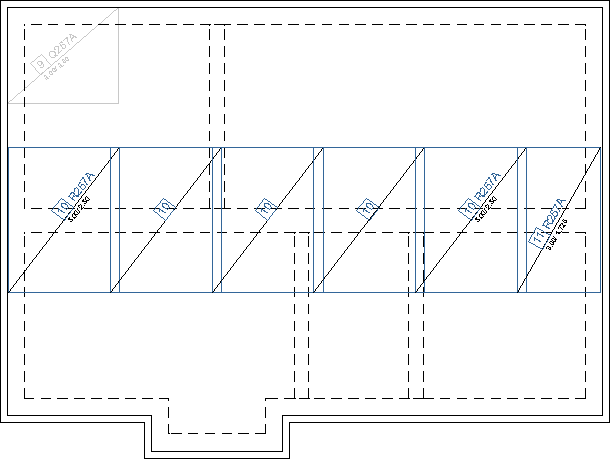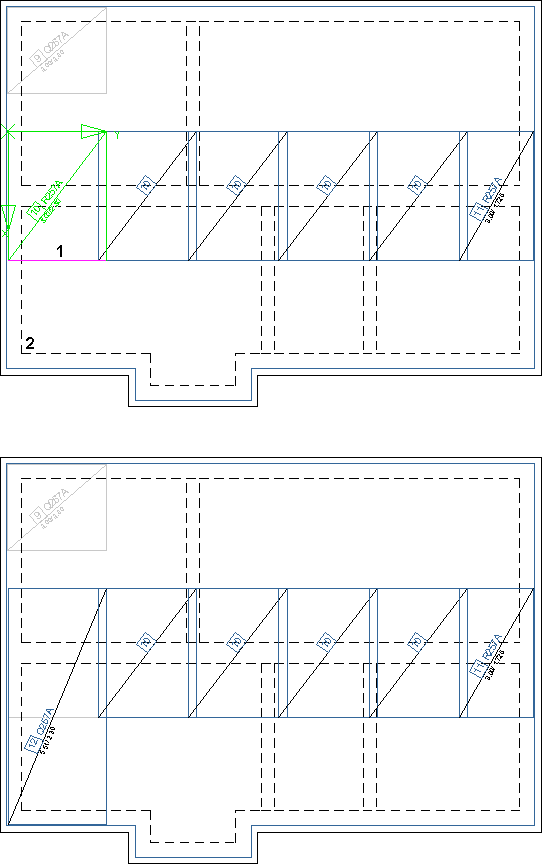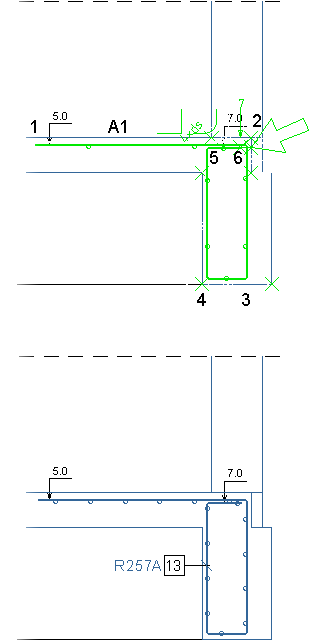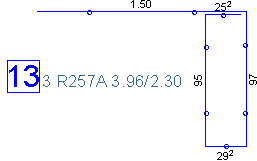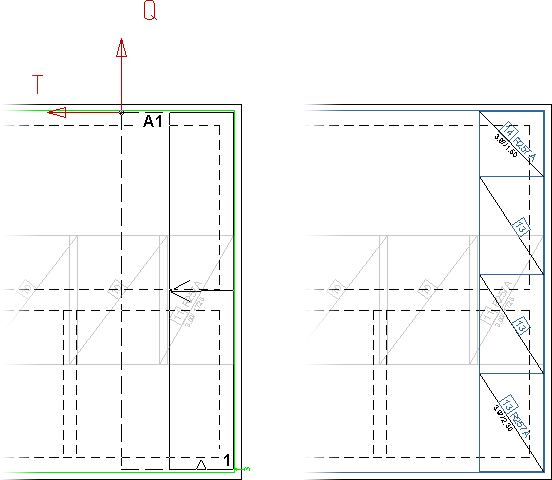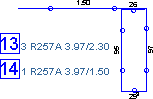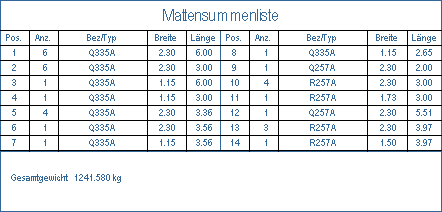Exemple : plan d'armature du plancher
Plan über die Planverwaltung öffnen

Iconleiste:
 Pläne öffnen
Pläne öffnen klicken

Planverwaltung: Plan
06-Bewehrungsplan Bodenplatte (Seminar) doppelklicken
Siehe hierzu:
Matten eingeben

Werkzeugleiste:
 Eingeben (Matten)
Eingeben (Matten)

Einstellungen in der FZL bestimmen:
| Eingabemodus | Eingabemethode Komfort für die Bewehrung wählen |
| Quick | Beschleunigte Bewehrungseingabe ausschalten |
Untere Lage
NA Verlegung: Position 1-4
 Rab=3
Rab=3 in der FZL wählen

Verlegefeld von
unten links beginnend über den Eckpunkt
1 und
2 aufziehen

Mattenname
Q335A wählen

Verlegung über
Ausführliche Eingabe korrigieren

Übergreifung
38 in Querrichtung eingeben

Mattenbreite
230 der ersten Reihe bestätigen

Restmatte
115 in Querrichtung wählen

Übergreifungslänge korrigieren:
verteilt auf alle Stöße
Abfrage
Neue Übergreifungslänge korrekt mit
Ja beantworten

Länge
600 für die Anfangsmatte der Reihe 1 wählen

Restmatte in Längsrichtung:
300 eingeben

Übergreifungslänge korrigieren:
verteilt auf alle Stöße
Abfrage
Neue Übergreifungslänge korrekt mit
Ja beantworten

Reihe 1 in Ordnung:
Automatik wählen
 Weiter
Weiter wählen
NA Verlegung: Position 5
|  Fenster Fenster in der FZL wählen  Eckpunkt 1 unten links fangen und diesen über die Eingabe 3,3 korrigieren  Fensterausdehnung über den Eckpunkt 2 unten rechts fangen und diesen über die Eingabe -3,115+3 korrigieren  Mattenname Q335A wählen  Korrektur Längsrichtung Korrektur Längsrichtung in der FZL wählen  Zur Bestimmung des Punkts ( 3) in der Längsrichtung rechten Winkel (Taste [R]) einschalten und bestätigen  Weiter Weiter wählen  Weiter Weiter wählen |
NA Verlegung: Position 6-8
 Rab=3
Rab=3 in der FZL wählen
 Raum
Raum in der FZL einschalten

Verlegefeld mit einem SmartClick über eine Raumdefinition bestimmen: SmartClick
links unten innerhalb der Schalkanten (Anbindekante
A1 muss markiert sein), Cursor
nicht bewegen und bestätigen

Weitere Eingabe analog der
Positionen 1-4Obere Lage
NA Einzeln: Position 9
|  Pos 9 Pos 9 bestätigen  Mattenname Q257A wählen  Bezugspunkt anfahren und bestätigen  Folgende Einstellungen in der FZL bestimmen: - L/B=200.0/230.0 cm eingeben - W=90 wählen - Frei einschalten - Mattenpunkt LO wählen  Bezugspunkt 1 fangen und über die Eingabe 3,-3 korrigieren  Weiter Weiter wählen  Eingabe über Weiter  beenden |
NA Frei: Positionen 10

Mattenname
R257A wählen

Folgende Einstellungen in der FZL bestimmen:
- L/B=300.0/230.0 cm eingeben
- W=90 wählen
- Anzahl quer= 5 eingeben
- Führungspunkt der Verlegung: LM wählen

Automatischen Punktfang über Taste [A]
ausschalten

Bezugspunkt
1 mit der [Leertaste] identifizieren

Cursor zum Punkt
2 bewegen, mit der Taste [b] Wandmitte identifizieren und über die Eingabe
-32 korrigieren
 Weiter
Weiter wählen

Eingabe über
Weiter 
beenden
Korrektur Verlegung - Matte ergänzen: Position 11

Iconleiste:
 Ausschnitt verschieben
Ausschnitt verschieben
In der Verlegung der
Position 10 die
rechte Kante über den Ausschnitt von oben nach unten markieren

Automatischen Punktfang über Taste [A]
einschalten

Mittelpunkt der Mattenkante fangen und bestätigen

Automatischen Punktfang über Taste [A] ausschalten

Bezugspunkt
1 mit der [Leertaste] identifizieren

Cursor zum Punkt
2 bewegen, mit der Taste [b] Wandmitte identifizieren und über die Eingabe
32 korrigieren

Mattenbreite
230.0 cm

Restmatte
172.5 cm

Übergreifungslänge:
verteilt auf alle Stöße
Übergreifungslänge bestätigen

Eingabe über
Weiter 
beenden
Korrektur Abmessung und Mattentyp: Position 10 > Position 12

Werkzeugleiste:
 Einzeln korrigieren in aktiver Funktion
Einzeln korrigieren in aktiver Funktion NA > Abmessung
NA > Abmessung wählen
 Mattenkante verschieben
Mattenkante verschieben in der FZL wählen

In der Verlegung der
Position 10 die
linke Matte anfahren
 Untere
Untere Mattenkante
1 anfahren

Neue Lage der Matte bestimmen: Eckpunkt
2 an der Fundamentinnenkante identifizieren und über die Eingabe
32 korrigieren

Eingabe über
Weiter 
beenden

Über die
Positionskorrektur in der FZL den
Mattentyp korrigieren

Matte
Position 12 anfahren

Matte
Q257A wählen

Eingabe über
Weiter 
beenden
Schnitt A-A
HA: Position 13
| Hauptansicht  Mattenname R257A wählen  Hauptansicht der Längsstäbe bestätigen  Rab=3 Rab=3 (Schenkel 1: Rab=5, Schenkel 5: Rab=7) in der FZL wählen  Folgende Einstellungen in der FZL bestimmen: Folgende Einstellungen in der FZL bestimmen:- Rechts (Lage der Stäbe in Z-Richtung) - Einzeln in der FZL einschalten  Anfangspunkt 1 innerhalb der Schalkanten ohne Anbindepunkt bestimmen und bestätigen (Anbindekante A1 muss markiert sein)  Schenkelendpunkt 2 bis 6 bestimmen und bestätigen und den Randabstand entsprechend eingeben  Eingabe über Weiter  beenden  Breite der Matte: 230.0 cm Länge Schenkel 5: 150 eingeben  Weiter Weiter wählen  Positionsnummer 13 bestätigen  Lage der Positionsnummer bestimmen und bestätigen  Weiter Weiter wählen |
| Mattenauszug  Über einen SmartClick am Positionstext bzw. an der Positionsnummer Position 13 identifizieren > Direkter Aufruf der Funktion MA Polygon Eisendarstellung Verzerrt wählen  Lage der Matte bestimmen  Weiter Weiter wählen  Positionstext bestätigen  Lage der Positionsnummer bestimmen und bestätigen  Weiter Weiter wählen |
Obere Lage
NA Verlegung: Position 13-14

In der Hauptansicht
Position 14 über einen SmartClick an dem Schenkel
1 identifizieren > Direkter Aufruf der Position
F-Seite Rab=3
Rab=3 in der FZL wählen

Eckpunkt
1 bestimmen, Cursor nach
links oben unter
die Anbindekante
A1 bewegen und bestätigen

Übergreifung in Querrichtung:
Kein Stoß
Mattenbreite der ersten Reihe:
230.00 bestätigen

Restmatte in Querrichtung:
Ja
Lage der Positionsnummer bestimmen und bestätigen
 Weiter
Weiter wählen
| Mattenauszug  Über einen SmartClick am Positionstext bzw. an der Positionsnummer in der Hauptansicht Position 14 identifizieren > Direkter Aufruf der Funktion MA Polygon Eisendarstellung Verzerrt wählen  Keine Darstellung Keine Darstellung in der FZL wählen  Weitere Eingabe analog der Position 13 |
Bewehrungsliste auf den Plan einbauen

Werkzeugleiste:
 Bewehrungslisten >
Bewehrungslisten > Funktionsleiste:
Einbauen
 Matten Summen
Matten Summen in der FZL wählen und die Liste platzieren